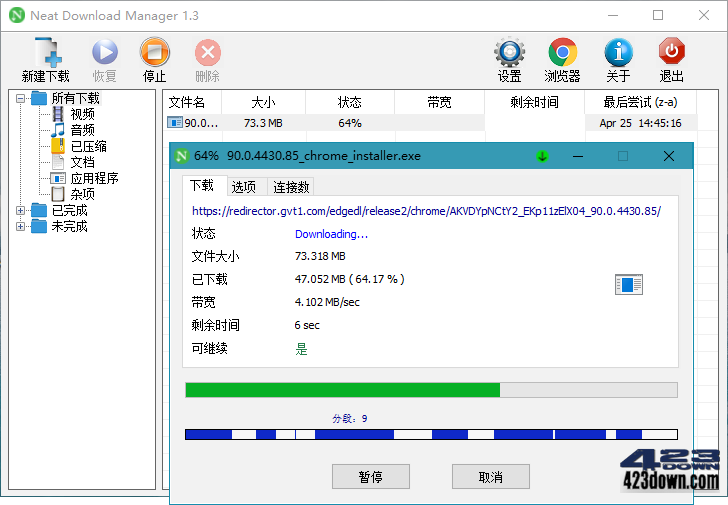Icon Craft免费版下载-图标设计软件v4.65 免费版
IconCraft分享图标设计功能,知识兔可以在软件上新建32*32的图标,知识兔可以新建128*128的图标,知识兔可以创建256*256的图标,尺寸都是可以自己设置的,创建设计项目就可以在软件上开始绘图,知识兔可以使用铅笔工具设计图标,知识兔可以使用图形工具设计图标,设计完毕就可以保存ico格式,保存PNG格式,操作过程都是非常简单的,适合需要在电脑上原创图标的朋友使用,IconCraft也允许通过图像转换图标,知识兔也可以提取win系统的全部图标,需要就可以下载体验!
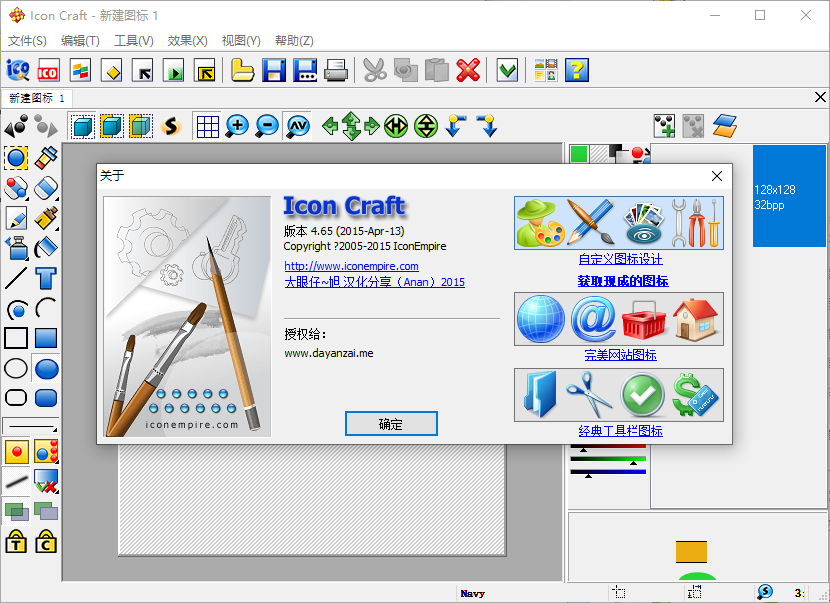
软件功能
1、橡皮擦工具:在图像上拖动橡皮擦,如果知识兔按下鼠标左键,则将所有像素的颜色替换为背景;如果知识兔按下鼠标右键,则替换为前景。
2、气刷工具:用气刷或喷壶模仿绘画。
3、铅笔工具:创建细的手绘线。
4、笔刷工具:创建厚的徒手绘制笔划。
5、整体填充工具:根据“渐变”面板设置,知识兔使用颜色、图案或渐变填充区域。
6、文本工具:创建文本对象。单击“添加文本”窗口中的“字体”按钮可以更改字体设置。
7、直线工具:用直线连接工作区内的两个点。
8、圆弧工具:使用圆弧连接工作区内的两个点。
9、“曲线”工具:创建曲线。首先在两点之间画一条直线,然后知识兔松开鼠标按钮,沿所需方向拖动该直线的任何点,然后知识兔单击鼠标按钮。
10、矩形工具:单击并拖动以创建矩形。
11、填充矩形工具:单击并拖动可创建一个用前景色填充的矩形。
12、圆工具:单击并拖动以创建椭圆或圆。
13、实心圆工具:单击并拖动可创建用前景色填充的圆形。
14、圆角矩形工具:单击并拖动可创建具有圆角的矩形。
15、圆角矩形工具:单击并拖动可创建一个用前景色填充的圆角矩形。
16、热点工具:使用此工具可以指定光标热点(Windows在跟踪光标位置时引用的活动点)。
软件特色
1、Icon Craft支持图标库管理功能,知识兔可以添加图标到软件
2、支持光标设置功能,知识兔也可以在软件创建光标图形
3、支持从图像制作图标,知识兔可以将下载的图像添加到软件,修改以后保存图标
4、支持图标提取功能,将EXE添加到软件就可以保存ico,知识兔可以在图标替换器上操作
5、导出功能:图标到文件夹、开发者图像、16-位DLL、单个图像、Mask Image
6、RGB锁定:此模式仅适用于32位图像。当“RGB锁定”处于启用状态时,绘图工具将不会更改像素的颜色,而仅更改像素的透明度。
7、透视网格:切换Windows XP样式图标的透视网格的显示。
8、自动缩放锁定:此按钮可使图标在调整icon Craft窗口大小时自动调整为工作空间大小
9、透明度锁定:此模式仅适用于32位图像。启用“透明度锁定”后,绘图工具将更改像素的颜色,而不会影响其透明度。
10、实际透明度:保留图像移动部分中像素的透明度。当覆盖两个半透明的32位图像时,此功能特别有用。此模式不能与“图像透明度”模式一起使用。
使用方法
1、知识兔将Icon Craft直接安装到电脑,知识兔点击下一步
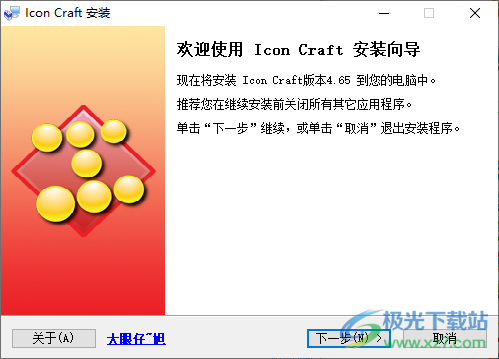
2、提示软件的安装地址,知识兔可以自己修改安装位置
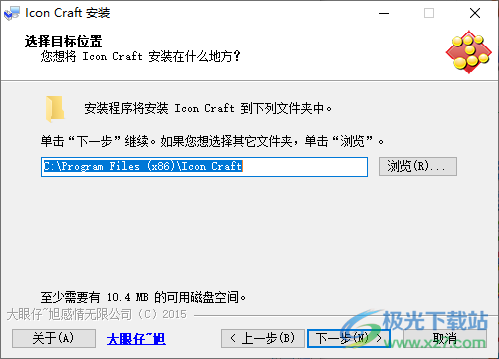
3、欢迎界面
创建一个新图标
从图像文件创建新图标
打开现有的文件(图标,光标等)
在文件夹中查找图标
从您的计算机提取所有图标
从互联网上下载图标
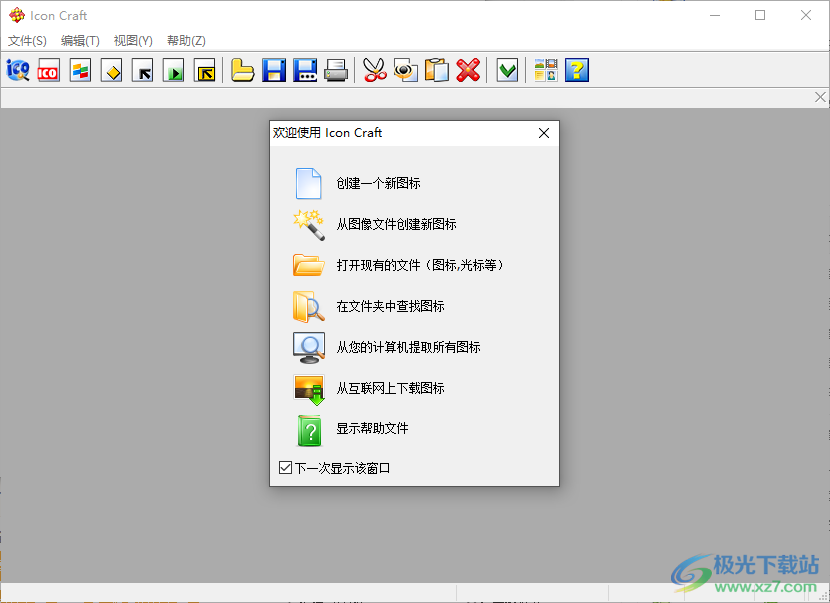
4、新建图标界面可以选择一种尺寸创建,知识兔可以设置32*32的图标
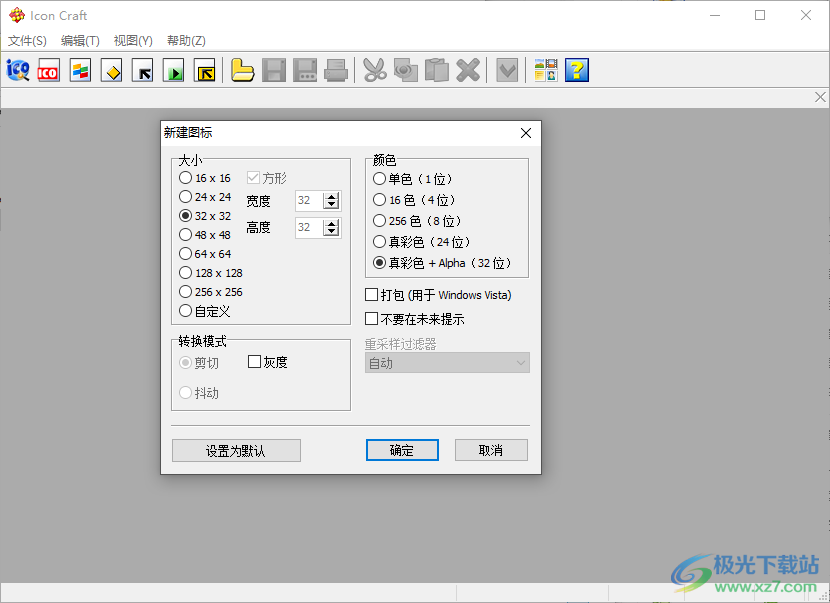
5、设计区域如图所示,在软件左侧就可以找到铅笔工具、文字工具开始绘图
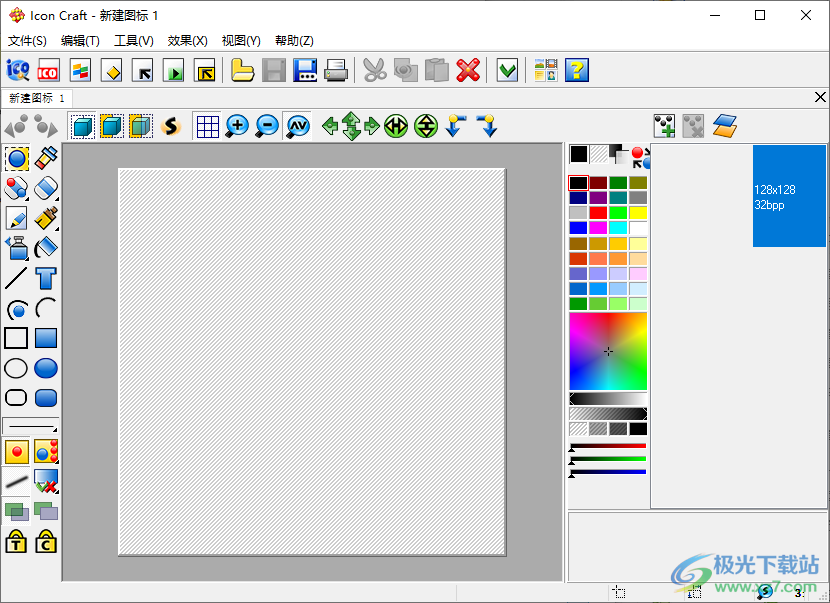
6、文本功能,图标可以输入文字内容,知识兔可以设置图像透明度
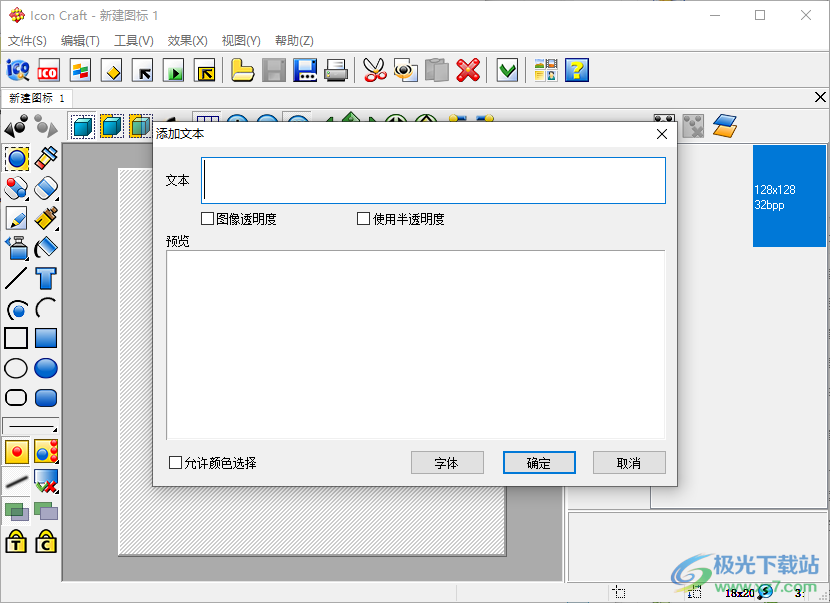
7、颜色设置功能,鼠标知识兔点击左侧的一种工具,在右侧设置颜色就可以完成有颜色的绘图内容
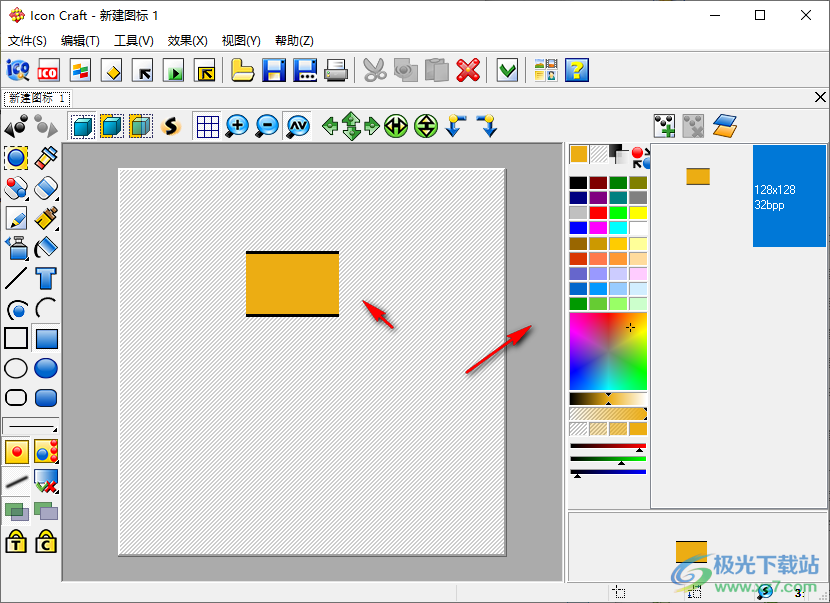
8、图形都是可以设置颜色的,添加一个绿色的椭圆
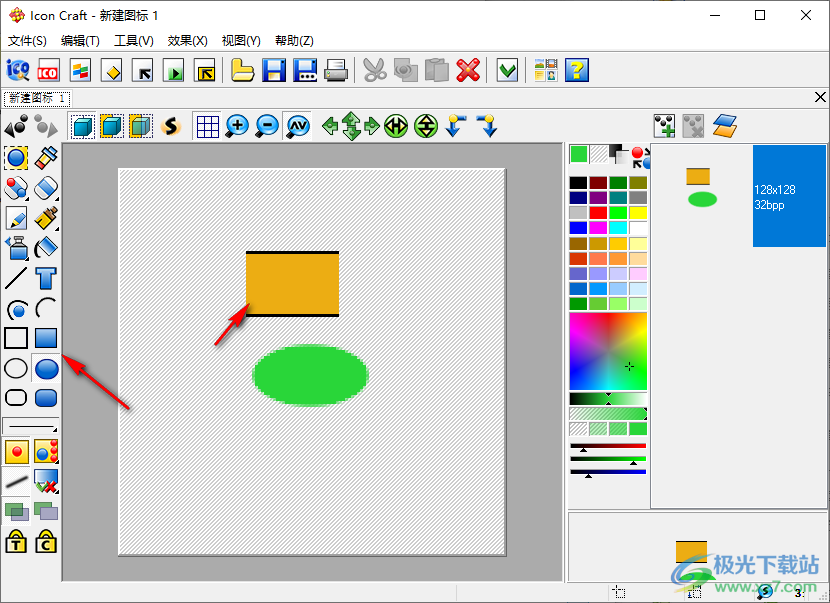
9、效果设置功能,知识兔支持平滑/锐化、色相/饱和度、亮度/对比度、水色、不透明度、反向不透明度(N)
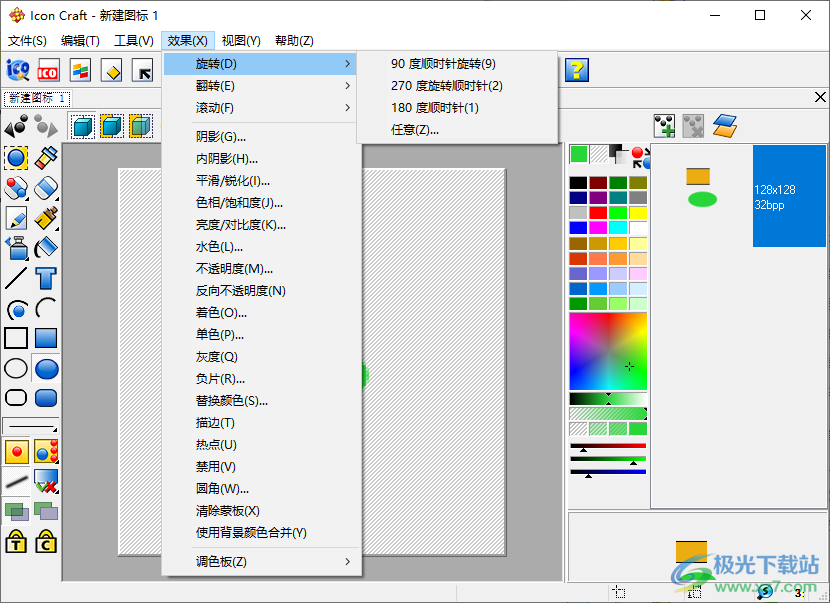
下载仅供下载体验和测试学习,不得商用和正当使用。